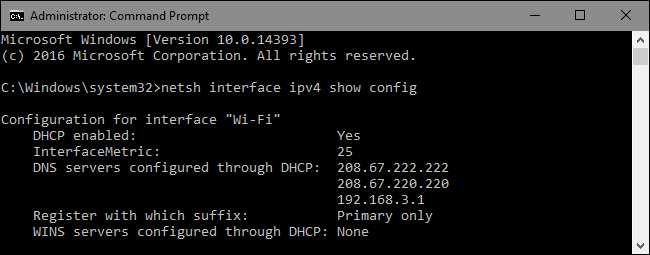
Det är tillräckligt enkelt att ändra en IP-adress på din dator med Kontrollpanelen, men visste du att du också kan göra det från kommandotolken?
Ändra din IP-adress med kontrollpanelens gränssnitt
är inte svårt, men det kräver att du klickar genom ett antal olika fönster och dialogrutor. Om du är ett fan av kommandotolken kan du dock göra det snabbare med hjälp av
netsh
kommando, som bara är en av de stora
nätverksverktyg inbyggda i Windows
.
De
netsh
kommandot låter dig konfigurera nästan vilken aspekt som helst av dina nätverksanslutningar i Windows. För att arbeta med det måste du öppna kommandotolken med administrativa behörigheter. I Windows 10 eller 8.1 högerklickar du på Start-menyn (eller trycker på Windows + X på tangentbordet) och väljer "Kommandotolken (Admin)." I tidigare versioner av Windows, sök Start efter "kommandotolken" och högerklicka sedan på resultatet och välj "Kör som administratör."
RELATERAD: Hur du hittar dina privata och offentliga IP-adresser
Visa din nätverksinformation
Innan du ändrar din IP-adress och relaterad information måste du hitta det fullständiga namnet på nätverket för det gränssnitt du vill ändra. För att göra detta, skriv följande kommando:
netsh-gränssnitt ipv4 visa konfiguration
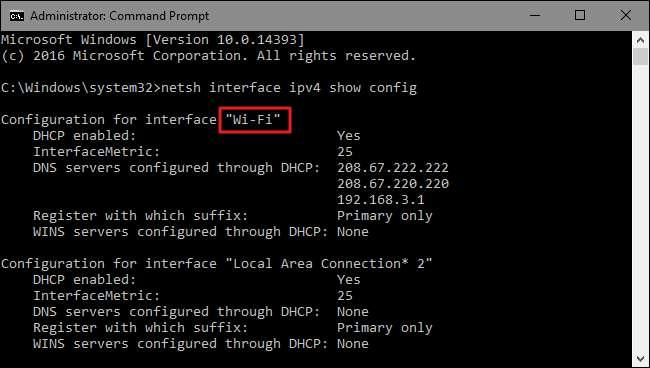
RELATERAD: Så här aktiverar du CTRL + C / Ctrl + V för att klistra in i Windows kommandotolk
Bläddra ner tills du ser gränssnittet du letar efter. I vårt exempel kommer vi att ändra Wi-Fi-gränssnittet, som på vår maskin bara heter "Wi-Fi." Du kommer också att se andra standardnamn som Windows tilldelar gränssnitt, till exempel "Lokal anslutning", "Lokal anslutning * 2" och "Ethernet." Hitta bara den du letar efter och anteckna det exakta namnet. Du kan också kopiera och klistra namnet till Anteckningar och sedan tillbaka till Kommandotolken senare för att göra det enklare.
Ändra din IP-adress, nätmask och standardgateway
Med gränssnittsnamnet i handen är du redo att ändra IP-adress, nätmask och gateway. För att göra detta kommer du att utfärda ett kommando med följande syntax:
netsh-gränssnitt ipv4 ställa in adressnamn = "DITT GRÄNSSNITTSNAMN" statisk IP_ADDRESS SUBNET_MASK GATEWAY
Så till exempel kan ditt kommando se ut så här:
netsh interface ipv4 set address name = "Wi-Fi" statisk 192.168.3.8 255.255.255.0 192.168.3.1
där informationen ersätts med vad du vill använda. I vårt exempel gör kommandot följande:
- Använder gränssnittsnamnet “Wi-Fi”
- Ställer in IP-adressen till 192.168.3.1
- Ställer in nätmask till 255.255.255.0
- Ställer in standardgateway till 192.168.3.1
Och om du använder en statisk IP-adress men vill byta till att använda en IP-adress som tilldelas automatiskt av en DHCP-server - som din router - kan du använda följande kommando istället:
netsh gränssnitt ipv4 ställa in adressnamn = ”DITT GRÄNSSNITTSNAMN” källa = dhcp
Ändra dina DNS-inställningar
RELATERAD: Den ultimata guiden för att ändra din DNS-server
Du kan också använda
netsh
kommando för att ändra DNS-servrar som används av ett nätverksgränssnitt. Tredjeparts DNS-servrar-liknande
Google Public DNS
och
OpenDNS
–Kan vara snabbare och mer tillförlitlig än DNS-servrarna som tillhandahålls av din ISP. Vad som helst
din anledning till att ändra din DNS-server
, kan du göra det antingen på routern så det påverkar alla enheter som får sin information från routern eller från den enskilda enheten. Om du vill byta DNS-servrar för bara en dator är det enkelt att göra med
netsh
kommando.
Du måste använda kommandot två gånger: en gång för att ställa in din primära DNS-server och en gång för att ställa in din sekundära eller backup-DNS-server. För att ställa in din primära DNS-server, använd följande syntax:
netsh-gränssnitt ipv4 set dns name = "DIN GRÄNSSNITTSNAMN" statisk DNS_SERVER
Så till exempel kan ditt kommando se ut ungefär som följande (där vi ställer in det på Googles primära offentliga DNS-server, 8.8.8.8):
netsh interface ipv4 set dns name = "Wi-Fi" statisk 8.8.8.8
För att ställa in din sekundära DNS-server använder du ett mycket liknande kommando:
netsh interface ipv4 set dns name = "DIN INTERFACE NAME" statisk DNS_SERVER index = 2
Så fortsätter du vårt exempel kan du ställa in din sekundära DNS som Googles offentliga DNS-sekundärserver, vilket är 8.8.4.4:
netsh interface ipv4 set dns name = "Wi-Fi" static 8.8.4.4 index = 2
Och precis som med IP-adressen kan du också ändra den så att nätverksgränssnittet istället hämtar sina DNS-inställningar från en DHCP-server. Använd bara följande kommando:
netsh gränssnitt ipv4 ställa in dnsservers namn "DIN GRÄNSSNITT" Källa = dhcp
Och där har du det. Oavsett om du gillar att skriva bättre vid kommandotolken eller bara vill imponera på dina medarbetare, nu vet du alla kommandoradsmagi du behöver för att ändra dina IP-adressinställningar.






